一定期間、Android携帯を何十ものWi-Fiネットワークに接続します。 そのたびに、Android携帯はパスワードを含むWi-Fi情報を保存し、将来シームレスに再接続できるようにします。 問題は、Android携帯に保存されたWi-Fiパスワードを実際に見たいときに発生します。 ここでは、AndroidでWi-Fiパスワードを見つける方法を説明します。
もしかしたら、パスワードマネージャーを使うのが苦手で、設定したWi-Fiパスワードを家に忘れてしまったかもしれません。 お客さんが来て、Wi-Fiのパスワードを聞かれるかもしれません。 あるいは、2台目のAndroid携帯やiPhoneを同じWi-Fiネットワークに接続したいかもしれません。 いずれにせよ、Wi-Fiパスワードを調べる必要があります。
AndroidでWi-Fiパスワードを見つける
Wi-Fiパスワードをリセットする前に、以下のトリックを使用すると、他の人やセカンダリデバイスがWi-Fiネットワークに接続できるようになります。
唯一の欠点があります。 あなたの携帯電話は、Android 10以上を実行している必要があります。 設定 >電話について >ソフトウェア情報を開き、現在のAndroidのバージョンを確認します。 OSのバージョンが10.0以上であることを確認してください。
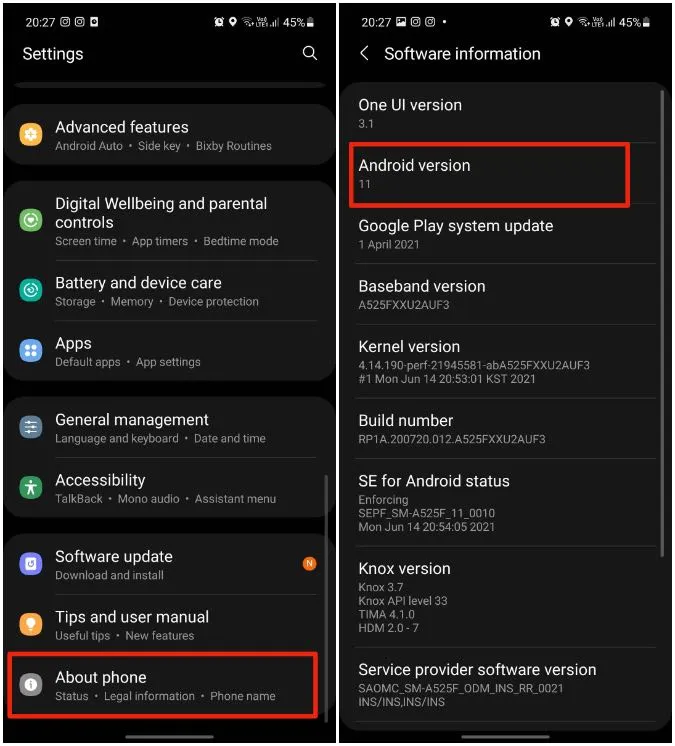
以下の例では、Android 11 OS上でOne UI 3.1を実行しているSamsungの携帯電話を使用します。 お使いの端末によっては、設定メニューが異なる場合があります。 しかし、このトリックは、互換性のあるすべてのAndroid携帯電話で動作しますので、ご安心ください。
Wi-FiのQRコードをスキャン
あなたのWi-Fi接続のQRコードを生成するのはとても簡単です。 以下の手順に従ってください。
1.Android携帯の「設定」アプリを開きます。
2.接続 >Wi-Fiに進みます。
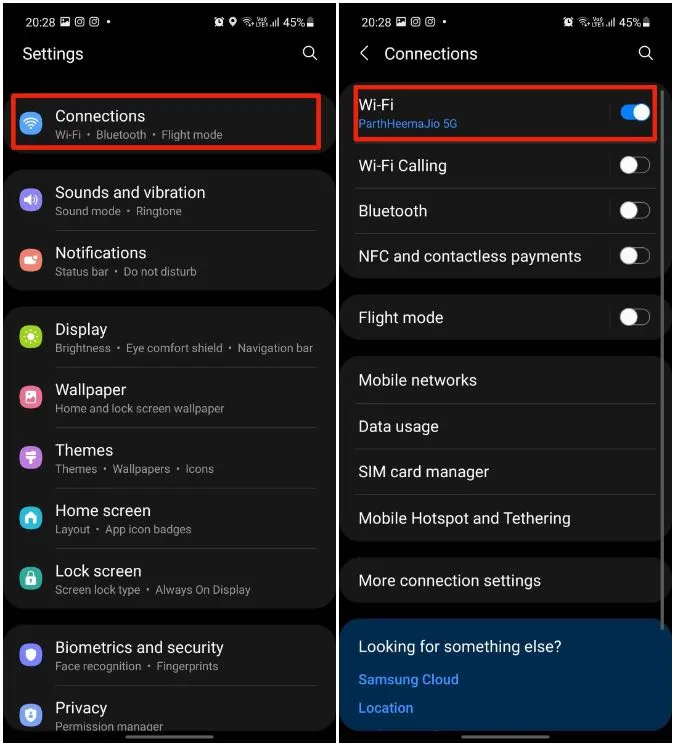
3.接続されているWi-Fi接続を選択します。
4.Wi-Fi名の横にある歯車のアイコンをタップします。
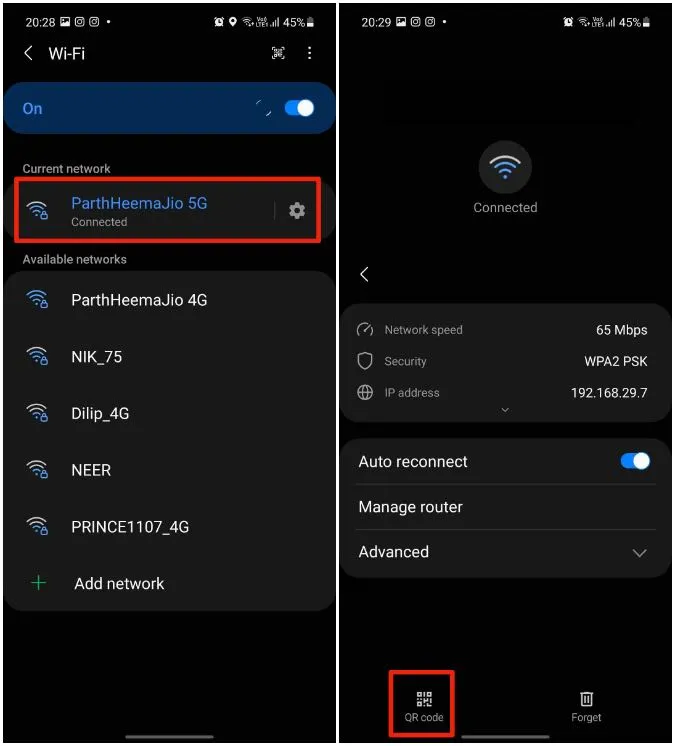
5.下部にあるQRコードオプションをタップします。
6.OSがWi-Fi接続のスキャン可能なQRコードを生成します。 画像として保存するか、ソーシャルアカウントで直接共有することができます。
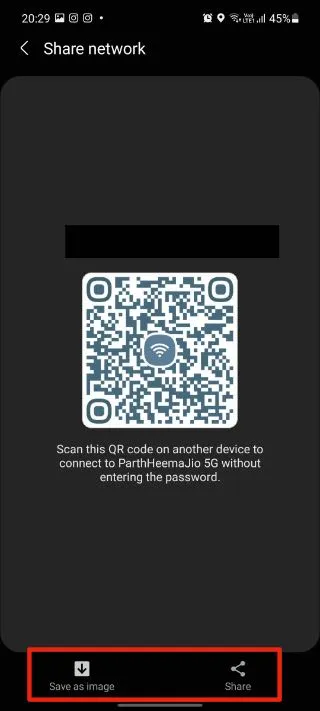
パスワードを入力せずにWi-Fiネットワークに接続するには、相手のデバイスにQRコードスキャナが必要です。
一部のAndroid携帯には、カメラアプリに専用のQRコードスキャナーが内蔵されています。 ネイティブのカメラアプリを開いてQRコードをスキャンしようとすると、すぐにカメラのファインダーがQRコードを認識し、Wi-Fiネットワークに接続するためのポップアップが開きます。
お使いのAndroid携帯にQRコードスキャナーが内蔵されていない場合でも、以下のサードパーティアプリを試して、あらゆるタイプのQRコードをスキャンすることができます。
QRコード&バーコードスキャナー by QR Easy
これは、外出先でQRコードをスキャンするための高評価のQRコードスキャナアプリの一つです。 以下のリンクからGoogle Playストアを開き、アプリをインストールしてください。
サイズは3MB以下と小さく、アプリのインストールに1分以上かかることはありません。 アプリを開き、カメラを使ってスキャンを選択します。 カメラファインダーへのアクセス許可を許可し、上記の手順で他のデバイスで生成したQRコードをスキャンします。
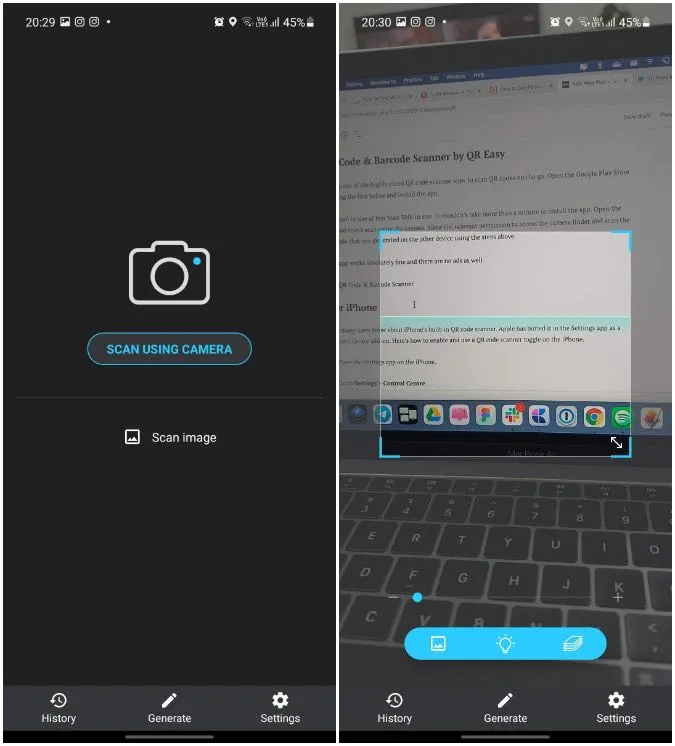
アプリは全く問題なく動作し、広告もありません。
QRコード&バーコードスキャナーを入手
iPhone用
iPhoneに内蔵されているQRコードスキャナーをご存知の方は少ないでしょう。 Appleはこの機能をコントロールセンターのアドオンとして設定アプリに埋め込んでいます。 iPhoneのQRコードスキャナートグルを有効にして使用する方法は以下の通りです。
1.iPhoneの設定アプリを開きます。
2.設定 >コントロールセンターに移動します。
3.下にスクロールし、コードスキャナーオプションの横にある+アイコンをタップします。
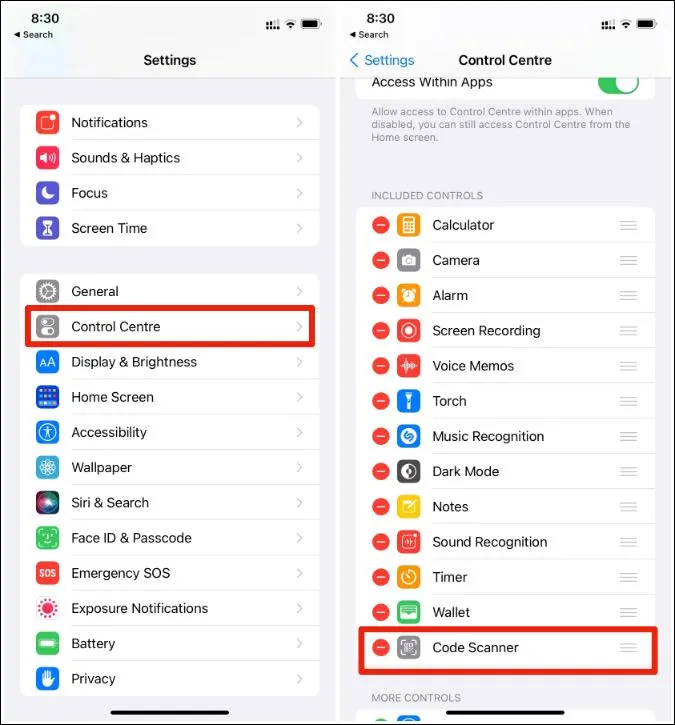
4.右上隅から下にスワイプし、コントロールセンターのメニューを表示します。 ホームボタンのあるiPhoneをお使いの方は、下から上にスワイプしてコントロールセンターメニューにアクセスできます。
5.コードスキャナートグルをタップし、AndroidデバイスのQRコードをスキャンします。
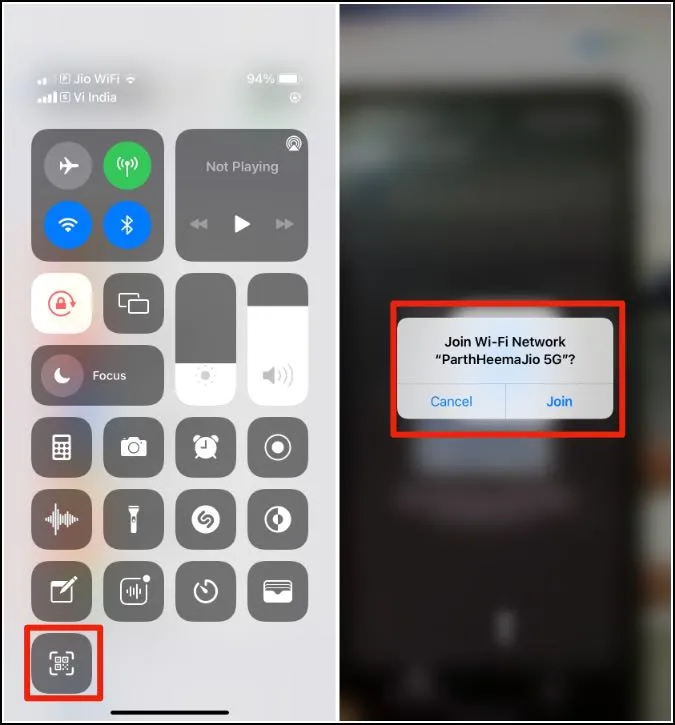
iPhoneが同じWi-Fiネットワークに参加するよう求めてきます。 OKを押してください。
アンドロイド9以下の場合
お使いのAndroid携帯がAndroid Pie以下である場合、Wi-Fiパスワードを表示または共有する唯一の方法は、サードパーティ製のアプリを使用することです。 これらのアプリをお使いの携帯電話で動作させるには、デバイスをroot化する必要があります。
携帯電話をroot化する前に、このテクニックの欠点について警告しておきましょう。 root化プロセス中にうまくいかなくなると、文鎮のように使い勝手の悪い携帯電話になってしまうかもしれません。 また、それはあなたの携帯電話の会社の保証を無効にします。
Playストアには、root化されたAndroid携帯用のWi-Fiパスワード・ビューワーと主張するアプリがたくさんあります。 その中で、評価やレビューからWiFiパスワードビューアが信頼できるソリューションであることがわかりました。
アプリをダウンロードして開き、デバイスへのフルアクセスを許可すると、Wi-Fi情報を抽出してくれます。
WiFi Password Viewerを入手
まとめ:AndroidでWi-Fiパスワードを探す
Wi-Fiパスワードを忘れてしまい、他の人と共有したいですか? 情報を取り出すのにハックは必要ありません。 最新のAndroid携帯で上記の手順を使えば、QRコードを生成して簡単にWi-Fi接続を共有できます。
レストランやカフェのオーナーは、QRコードの画像を印刷してカウンターに置くこともできます。 可能であれば、rootメソッドによるサードパーティのソリューションは避けてください。
